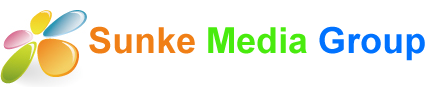Hysteria2 一键安装脚本
Hysteria2 是一个功能强大、速度极快且抗审查的代理工具。它利用定制的 QUIC 协议,在不稳定的网络环境下也能提供卓越的性能,并伪装成标准的 HTTP/3 流量,使其难以被检测和屏蔽。
适用系统: Debian (x86)
安装命令:
wget -N --no-check-certificate https://raw.githubusercontent.com/flame1ce/hysteria2-install/main/hysteria2-install-main/hy2/hysteria.sh && bash hysteria.shWindows 客户端:
推荐使用 Nekoray 作为 Windows 平台的客户端。
- Nekoray 下载地址: https://github.com/MatsuriDayo/nekoray/releases/tag/3.26
Socks5 代理一键部署脚本
此脚本可一键自动部署并配置好 Socks5 代理服务。
安装命令:
#!/bin/bash
bash <(curl -sL https://hosting.sunke.info/files/ss5.sh)默认配置:
- 端口:
8888 - 账号:
8888 - 密码:
8888
X-ui 面板一键部署脚本
X-ui 是一个支持多协议、多用户的 Xray 图形化管理面板,方便用户进行可视化操作。
安装命令:
#!/bin/bash
bash <(curl -Ls https://hosting.sunke.info/files/3x-ui-install.sh)默认登录信息:
- 用户名:
admin - 密码:
admin123 - 端口:
65432
iptables 端口转发脚本
这是一个利用 iptables 设置端口转发的便捷脚本,适用于需要进行流量转发的场景。当域名解析的地址发生变化时,它可以自动更新流量转发规则,特别适合 DDNS 域名。
安装与使用:
bash <(curl -fsSL https://raw.githubusercontent.com/arloor/iptablesUtils/master/natcfg.sh)AWS EC2 NV 区域:创建 Nano Ubuntu 机器并配置 Socks5
此脚本可在 AWS EC2 的 us-east-1 (NV 区域) 区域创建一个 nano 类型的 Ubuntu 机器,并自动配置 Socks5 代理(端口 8888,账号/密码均为 8888),同时开放该实例的所有端口。完成后会列出新实例的 IP 地址。
脚本链接:
curl -sS https://hosting.sunke.info/create_ec2_instance_nv_new_ubuntu_socks5_8888_all_open_list.sh | bashAWS Organizations - 创建新账户
此脚本用于在您的 AWS Organization 中创建一个全新的子账户。
使用方法:
curl -sL https://hosting.sunke.info/awsorgcreateuser.sh | bash -s -- <邮箱地址>示例:
curl -sL https://hosting.sunke.info/awsorgcreateuser.sh | bash -s -- [email protected]从管理账户切换角色
AWS Organizations 会在新创建的成员账户中自动创建一个名为 OrganizationAccountAccessRole 的 IAM 角色。这个角色拥有对该成员账户的完全管理权限。您可以通过管理账户中拥有相应权限的 IAM 用户来代入(Switch Role)这个角色,从而访问新账户。
操作步骤:
- 以 IAM 用户的身份登录您的 AWS 管理账户(主账户)。请注意,您不能使用根用户身份来切换角色。
- 确保您登录的 IAM 用户拥有代入角色的权限 (
sts:AssumeRole)。 - 在 AWS 管理控制台的右上角,点击您的用户名,然后在下拉菜单中选择“切换角色”(Switch Role)。
- 在切换角色的页面,填写以下信息:
- 账户(Account): 输入您新创建的成员账户的 12 位 ID。
- 角色(Role): 输入
OrganizationAccountAccessRole。如果您在创建账户时自定义了角色名称,请输入您自定义的名称。 - 显示名称(Display Name): 输入一个方便您识别的名称,它会显示在控制台的右上角。
- 点击“切换角色”(Switch Role)。
- 成功后,您将被重定向到新成员账户的控制台。
AWS CLI - 检查 EC2 vCPU 配额
此脚本用于快速查询您 AWS 账户中 us-east-1 区域的“按需标准实例”的 vCPU 配额。它会直接返回一个易于阅读的结果。
执行命令:
curl -sS https://hosting.sunke.info/ec2quotas.sh | bashAWS CLI - 开放所有 Lightsail 实例端口
此脚本会自动查找您账户中所有的 Lightsail 实例,并将其防火墙规则修改为对所有 IPv4 和 IPv6 地址开放全部 TCP 和 UDP 端口(0-65535)。
⚠️ 重要安全警告:执行此脚本会移除所有现有的防火墙规则,并将您的所有 Lightsail 实例完全暴露在公共互联网上,这存在极大的安全风险。请仅在您完全了解并接受相关风险的情况下使用。
执行命令:
curl -sS https://hosting.sunke.info/lightsailportopen.sh | bashAWS CLI - 自动更新账户联系地址
此脚本会自动获取您当前的 AWS 账户联系信息,然后仅将 国家修改为美国 (US),州修改为加利福尼亚 (CA),以及邮政编码修改为 90000。所有其他信息(如姓名、地址第一行、城市和电话号码)将保持不变。
重要:执行此脚本的环境必须已安装 aws-cli 和 jq (一个命令行JSON处理器)。
执行命令:
curl -sS https://hosting.sunke.info/update_aws_address_partial.sh | bashAWS CLI - 更新税务信息 (澳大利亚)
此脚本用于一键更新 AWS 账户的税务信息为指定的澳大利亚商业信息。脚本会先删除旧的税务信息,然后添加新的配置。
执行命令:
curl -sS https://hosting.sunke.info/tax-au.sh | bashAWS CLI - 添加 IAM 用户
通过此脚本可以快速在您的 AWS 账户中创建一个新的 IAM 用户。
使用方法:
curl -sS https://hosting.sunke.info/awsaimadduser.sh | bash -s -- <用户名> <密码>示例:
curl -sS https://hosting.sunke.info/awsaimadduser.sh | bash -s -- user Pass123@AWS CLI - 更新税务信息 (尼泊尔)
此脚本用于一键更新 AWS 账户的税务信息为指定的尼泊尔个人信息,并会自动生成一个随机的税务登记号。
执行命令:
curl -sS https://hosting.sunke.info/tax-nepal.sh | bashAWS CLI - 刷新 EC2 实例 IP 地址
此脚本用于为指定的 EC2 实例关联一个新的弹性 IP 地址。执行前,请确保您已有一个可用的弹性 IP 地址。
使用方法:
curl -sS https://hosting.sunke.info/newipfresh.sh | bash -s -- <region> <ip-address> <instance-id>参数说明:
<region>: 目标 EC2 实例所在的 AWS 区域,例如us-east-2。<ip-address>: 您希望关联到实例的新的弹性 IP 地址。<instance-id>: 目标 EC2 实例的 ID,例如i-094ccfdca8be8c80f。
示例:
curl -sS https://hosting.sunke.info/newipfresh.sh | bash -s -- us-east-2 3.149.176.94 i-094ccfdca8be8c80fWindows 初始化脚本 (PowerShell)
此 PowerShell 脚本用于快速完成 Windows 系统的初始化配置。
脚本功能:
- 创建用户: 添加
user和sunke两个用户,密码均为Pass123@,并将它们添加到管理员组。 - 密码策略: 为
user、sunke和Administrator用户设置密码永不过期。 - 防火墙规则: 为 TCP 端口 80、2200、33899 和 65531 开放入站和出站规则。
- 软件安装: 自动下载并静默安装最新版本的火狐(Firefox)浏览器。
执行命令:
<powershell>
net user user Pass123@ /add
net localgroup administrators user /add
net user sunke Pass123@ /add
net localgroup administrators sunke /add
wmic UserAccount where "Name='user'" set PasswordExpires=FALSE
wmic UserAccount where "Name='sunke'" set PasswordExpires=FALSE
wmic UserAccount where "Name='Administrator'" set PasswordExpires=FALSE
$ports = @(80, 2200, 33899, 65531)
foreach ($port in $ports) {
New-NetFirewallRule -DisplayName "TCP Inbound $port" -Direction Inbound -Action Allow -Protocol TCP -LocalPort $port
New-NetFirewallRule -DisplayName "TCP Outbound $port" -Direction Outbound -Action Allow -Protocol TCP -RemotePort $port
}
$sourceURL = "https://download.mozilla.org/?product=firefox-latest&os=win64&lang=zh-CN"
$destinationPath = "$env:TEMP\FirefoxInstaller.exe"
Invoke-WebRequest -Uri $sourceURL -OutFile $destinationPath
Start-Process -FilePath $destinationPath -ArgumentList "/S" -Wait
Remove-Item -Path $destinationPath -Force
</powershell>
<powershellArguments>-ExecutionPolicy Unrestricted -NoProfile -NonInteractive</powershellArguments>